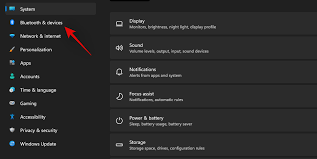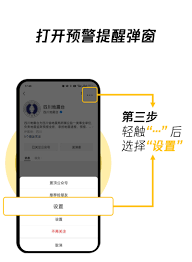word怎么整体调整页边距
2025-08-30 11:57:05 作者:kaer
在使用word进行文档编辑时,整体调整页边距能让文档布局更加美观、合理。以下是word整体调整页边距的方法:
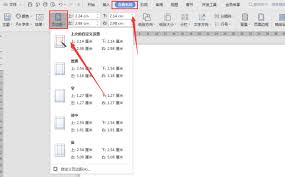
1. 打开word文档,点击“页面布局”选项卡。

2. 在“页面布局”选项卡中,找到“页边距”按钮。
3. 点击“页边距”按钮后,会出现多种预设的页边距选项,如“普通”“窄”“适中”等,可根据需求直接选择。
4. 如果预设选项不符合要求,还可以点击“自定义边距”。
5. 在弹出的“页面设置”对话框中,可分别对“上”“下”“左”“右”边距进行精确设置,设置完成后点击“确定”即可。
当文档中包含表格时,调整页边距可能会影响表格的排版。此时可通过以下步骤整体调整表格页边距:
1. 将鼠标指针移至表格内任意位置,表格左上角会出现一个小方块,点击它可选中整个表格。
2. 选中表格后,右键单击表格,在弹出的菜单中选择“表格属性”。
3. 在“表格属性”对话框中,切换到“表格”选项卡。
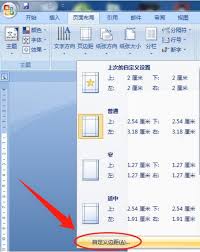
4. 点击“选项”按钮,在弹出的“表格选项”对话框中,可对表格的“左缩进”“右缩进”“上填充”“下填充”等进行调整,这些设置会影响表格相对于页边距的位置。
5. 设置完成后,依次点击“确定”关闭各个对话框。
通过以上方法,无论是普通文档还是包含表格的文档,都能方便地整体调整页边距,使文档排版更加规范、整齐。在调整页边距时,可根据文档内容的多少、排版要求等灵活设置,以达到最佳的视觉效果。同时,在调整过程中可随时预览文档的显示效果,确保符合预期。
免责声明:以上内容源自网络,版权归原作者所有,如有侵犯您的原创版权请告知,我们将尽快删除相关内容。